
やったー!アドセンス収益が8000円以上貯まったから、ついに支払われるよ!
と喜んだのもつかの間、

お客様のお支払いは現在保留されています。お支払いをお受け取りになるには、お手続きが必要です。
と表示されることがあります。
お支払方法を設定していない場合、設定するように促されますが、

この操作を行う権限がありません
と表示され、困った人もいるのではないでしょうか?
本記事では、Google Adsenseのお支払方法の設定で「この操作を行う権限がありません」と表示された時の対処法を画像付きで解説します。
結論から言うと、以下の手順が必要です。
- この権限をあなたに許可できる管理者(=Googleアカウント)を調べる
- 現在ログイン中のGoogleアカウントが①のアカウントと異なることを確認
- ①のアカウントでログインし直す
- ①のアカウントが関連付け・紐付けされていない場合は、関連付け・紐付けする
お支払方法の設定画面から「この操作を行う権限がありません」と表示されるまで
まずホーム画面に表示された下記の表示右側にある「操作」をクリックすると、「お支払情報」画面に移ります。

すると、画面上部に「支払いを受け取るには、有効なお支払方法を選択してください」と表示されます。
その右側にある「更新」または、画面中部にある「お支払方法を追加」をクリックします。
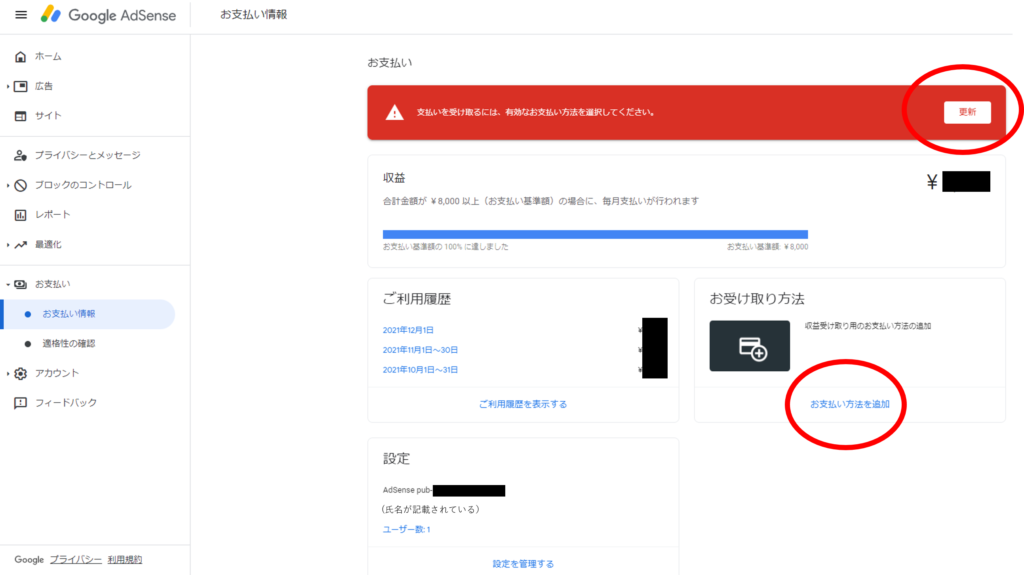
次に、「お支払方法が登録されていません」と表示されるので、 「お支払方法を追加」をクリックします。
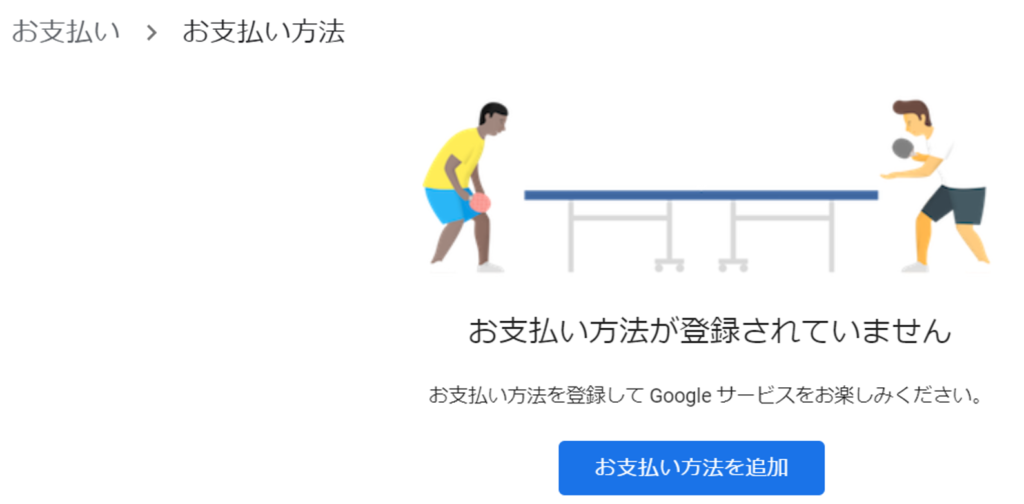
すると、「この操作を行う権限がありません」と表示されてしまいます。

「この操作を行う権限がありません」の対処法
まずは、”この権限をあなたに許可できる管理者(=Googleアカウント)を見つけましょう!
アドセンス画面左にあるメニューから「お支払」→「お支払情報」をクリック。
画面下に「設定」があり、「設定を管理する」をクリックします。
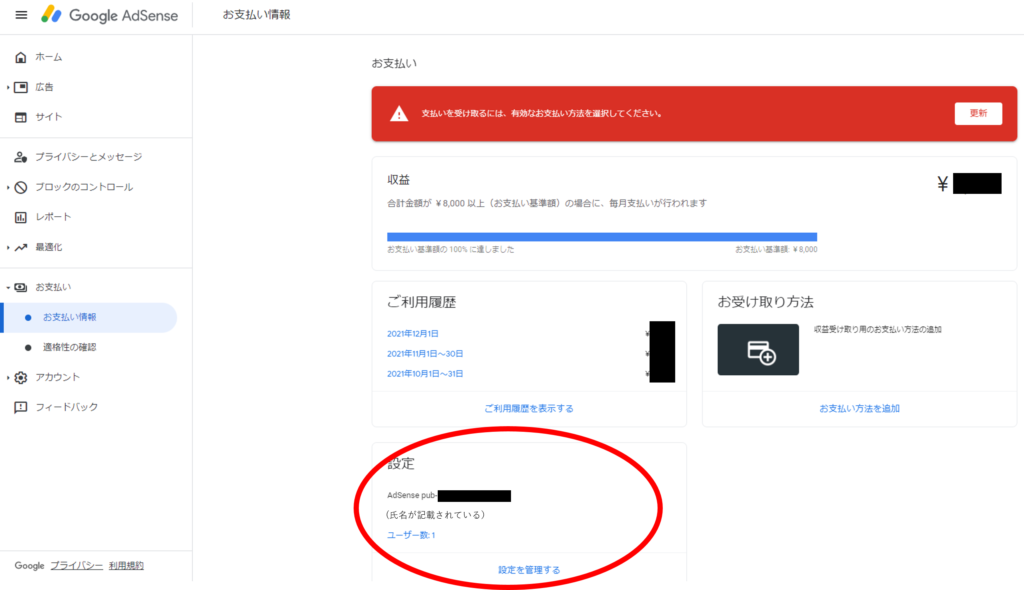
画面最下部にある「お支払サービスのユーザー」欄にある@gmail.comのIDアカウントが権限をあなたに許可できる管理者(=Googleアカウント)です。
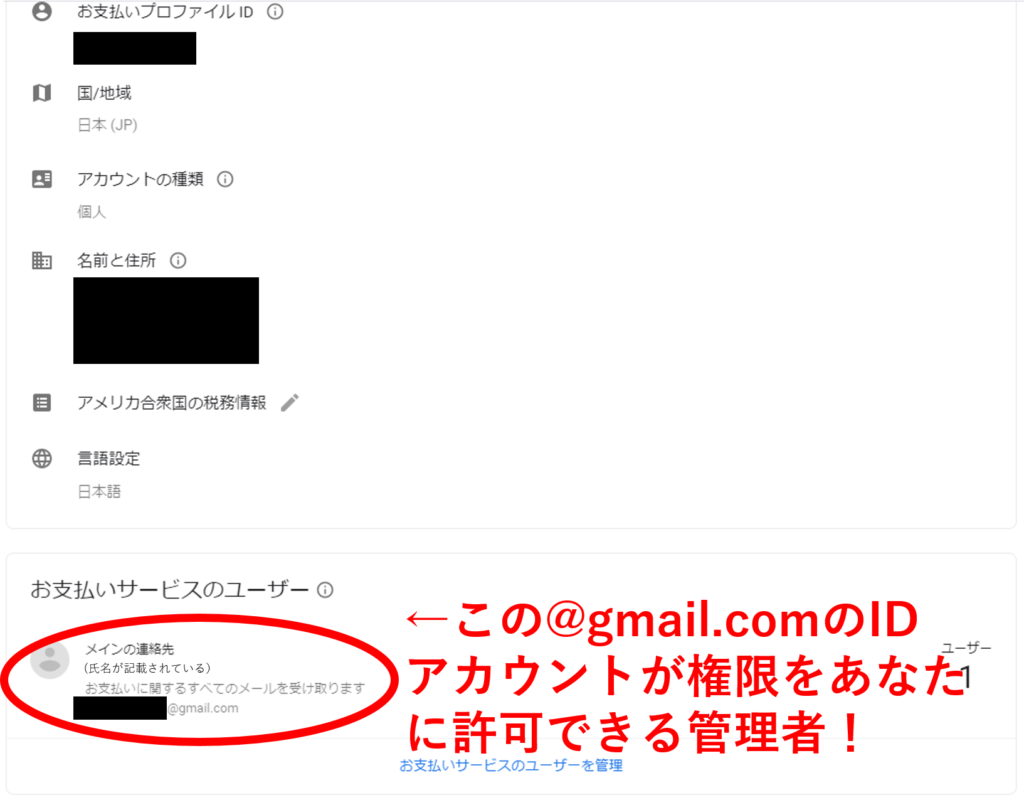
現在、ログイン中のアカウントが上記のアカウントになっていないはずなので、上記のアカウントでGoogle Adsenseにログインし直しましょう。
権限をあなたに許可できる管理者のアカウントがadsenseに関連付け・紐付けされていない場合

権限をあなたに許可できる管理者のアカウントでadsenseにログインし直そうとしても、adsenseへの関連付け・紐付けが解除されている場合、支払い方法の設定ができません。
なぜこのような事態になっているかというと、私の場合、以下の作業をしてしまっていたからでした。
最初にGoogleアカウントAでadsenseに関連付け・紐付けした
→やっぱりGoogleアカウントBをadsenseのメインにしたい
→GoogleアカウントBをadsenseに関連付け・紐付け
→GoogleアカウントAのadsense関連付け・紐付けを解除
こうすると、 権限をあなたに許可できる管理者のアカウントはアカウントAのままになっています。
よって、アカウントBでログインした状態では、お支払方法の設定ができなくなっていたのです。
ここからは再度、アカウントA(=権限をあなたに許可できる管理者のアカウント)をadsenseに関連付け・紐付けする方法を解説します。
アドセンス画面左にあるメニューから「アカウント」→「アクセスと認証」→「ユーザー管理」へ進みます。
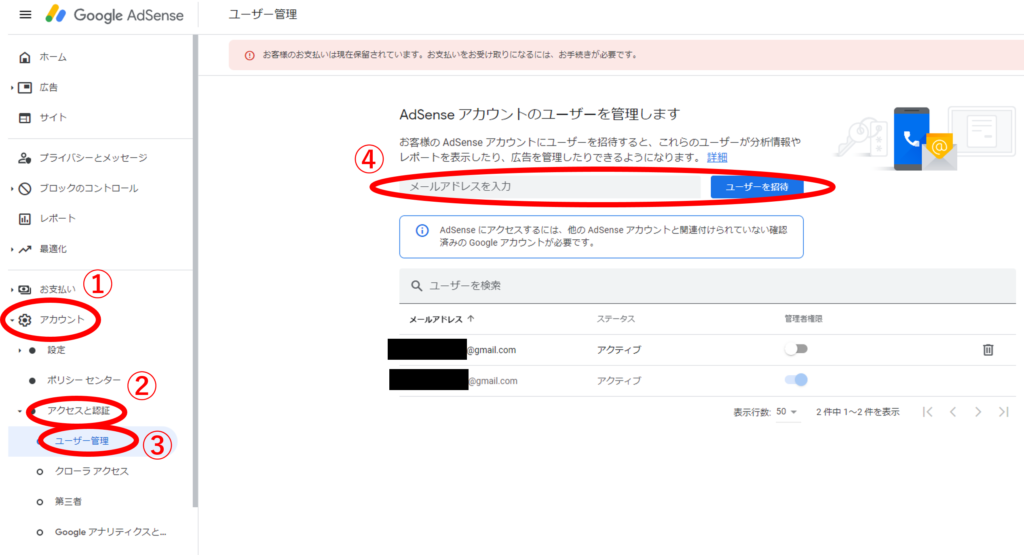
そして、「メールアドレスを入力」の部分に、権限をあなたに許可できる管理者のアカウントのgmailを入力、「ユーザーを招待」をクリックします。
あとは、入力したgmailに届いたメールを開いて、アカウントの認証を行えば完了です。
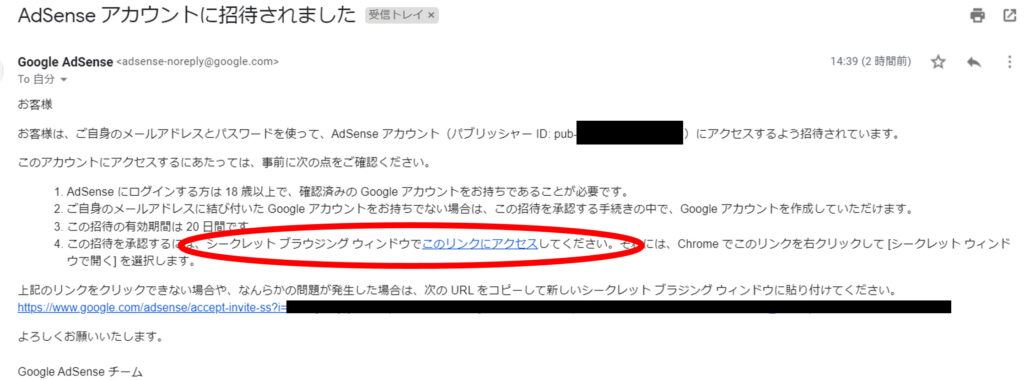
adsenseに関連付け・紐付け済みの、権限をあなたに許可できる管理者のアカウントで「お支払方法を追加」をクリックすると、
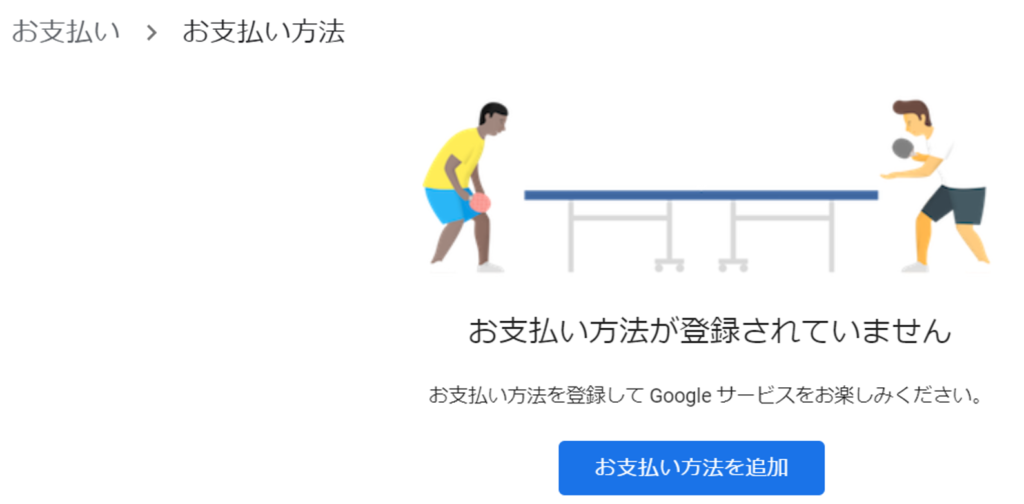
銀行口座を入力・設定するページが無事表示されるようになりました。
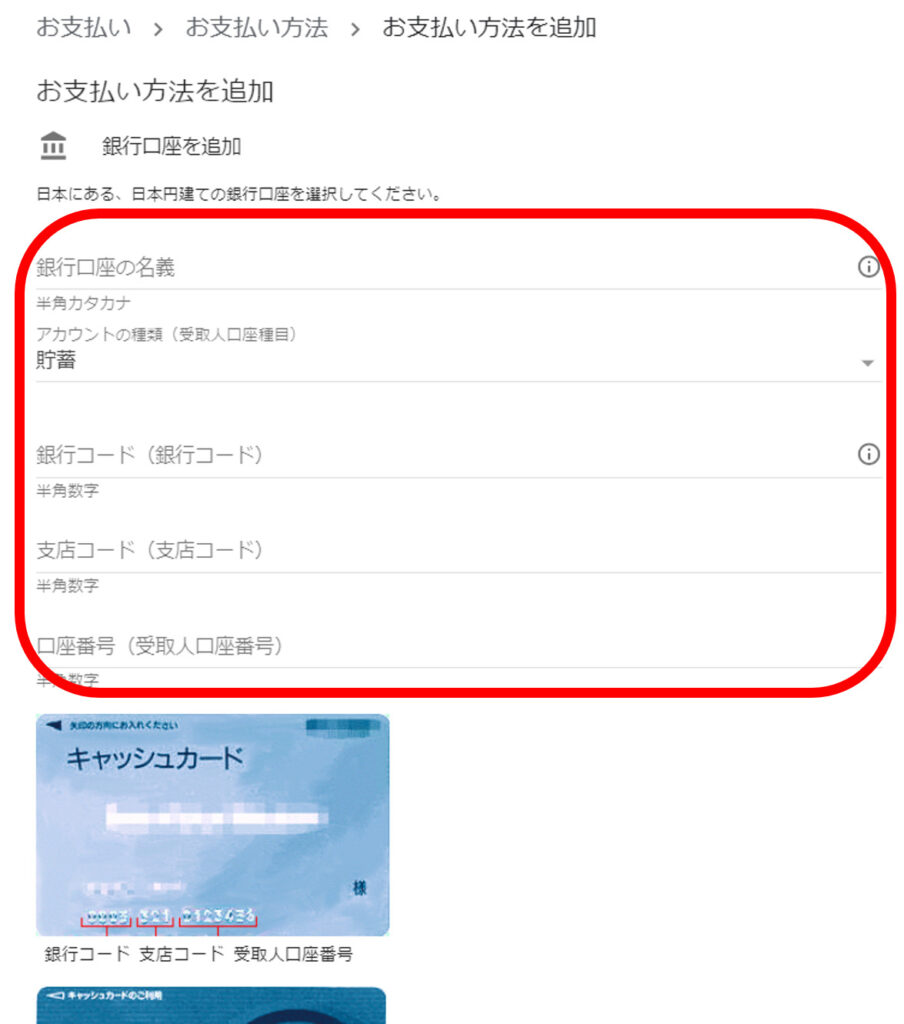
あとは、口座情報を入力すればOKです。
すると、3~5営業日以内に登録した口座に、口座確認のための入金(デポジット)があります。
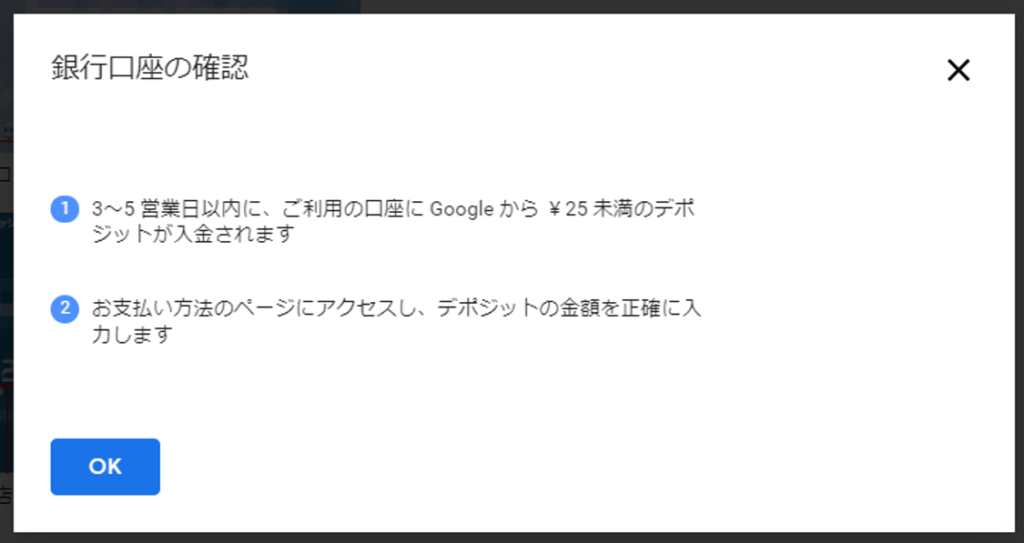
口座情報入力済みで、デポジットの確認がとれていない状態では下図のように表示されます。

上図の「確認」をクリックすると、実際に入金された金額を入力するように求められます。
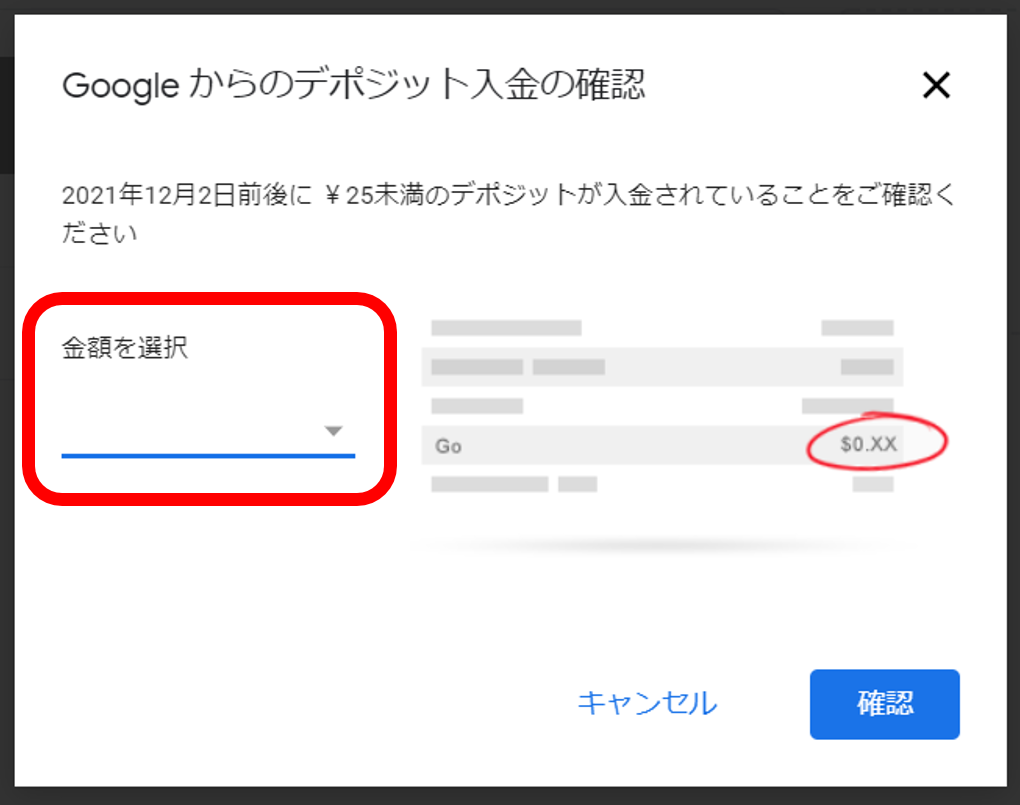
デポジットの金額を入力すると、銀行口座の確認がされました。
これで、実際にアドセンス収益が口座に振り込まれるようになりました。
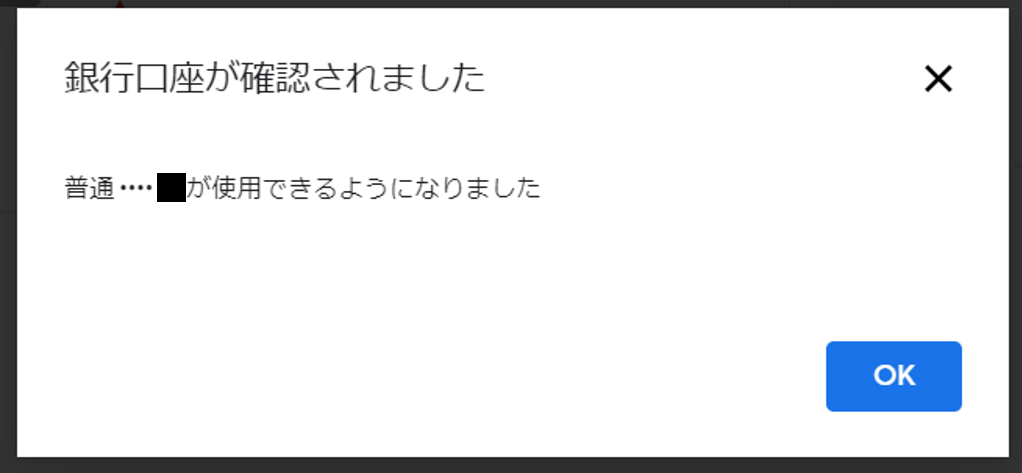
【Google Adsense】お支払方法の設定で「この操作を行う権限がありません」と表示された時の対処法 まとめ
- この権限をあなたに許可できる管理者(=Googleアカウント)を調べる
- 現在ログイン中のGoogleアカウントが①のアカウントと異なることを確認
- ①のアカウントでログインし直す
- ①のアカウントが関連付け・紐付けされていない場合は、関連付け・紐付けする
せっかく頑張ってアドセンス収益を8000円貯めても、支払方法が設定できなければ、収益を受け取ることができません。

支払方法をしっかり設定して、楽しいアドセンスライフを送ってくださいね!
\アドセンス収益が伸び悩んでいるなら、まずはバイブルを読んでみよう!/
これを読んで私は、8000円達成できました♪
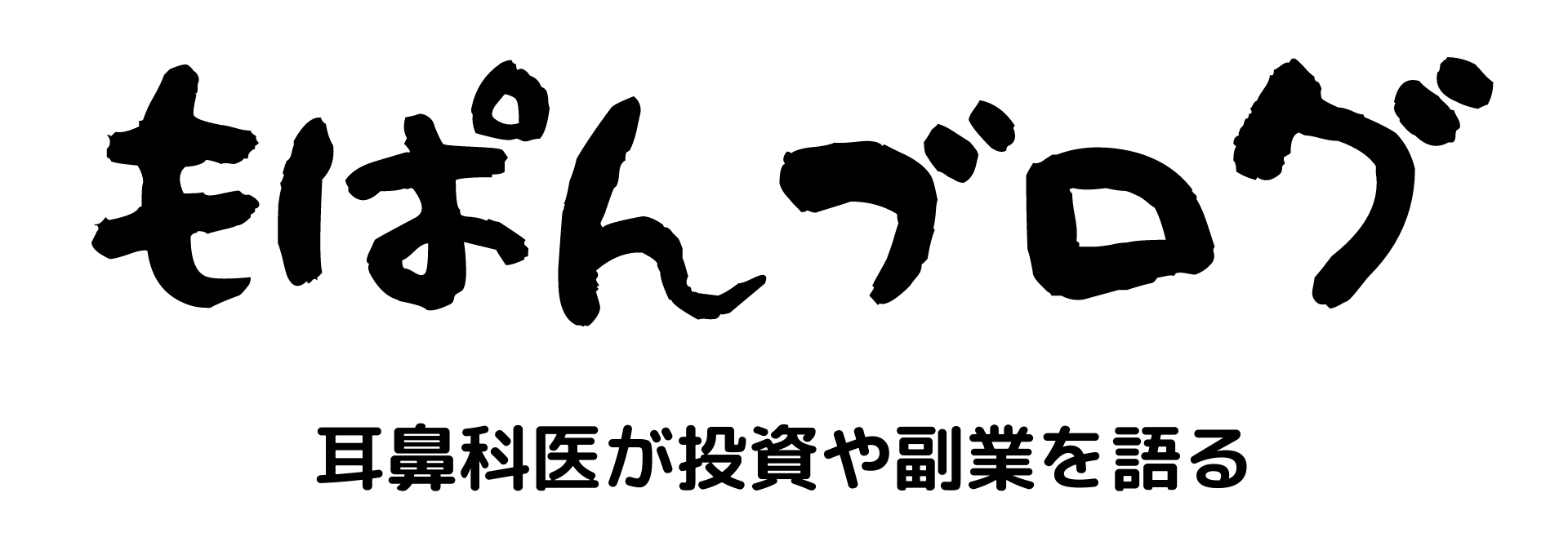

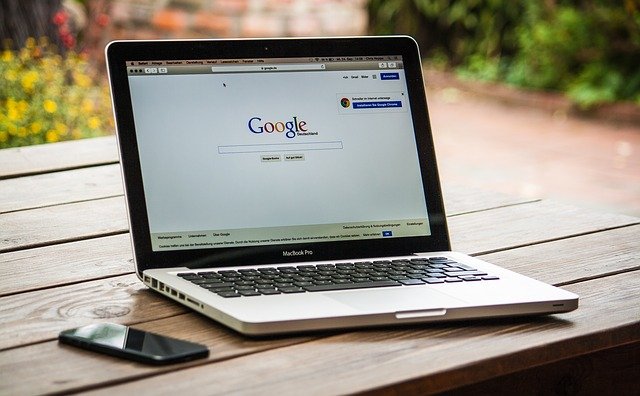

コメント